
Adobe Indesign — одна из лучших программ для редактирования книг, журналов и каталогов. Однако тот факт, что он платный, означает, что он доступен не всем. Тем не менее, если он у вас есть, есть определенные хитрости, с помощью которых можно добиться невероятных эффектов. Например, Знаете ли вы, что такое вложенная линия и как это сделать в Adobe Indesign?
Если вы понятия не имеете, о чем мы говорим, но хотели бы это знать, то мы поговорим с вами на эту тему, чтобы вы поняли, о чем мы говорим, и, кроме того, знали, как это сделать, если у вас есть программа. Действуй?
Что такое вложенная строка
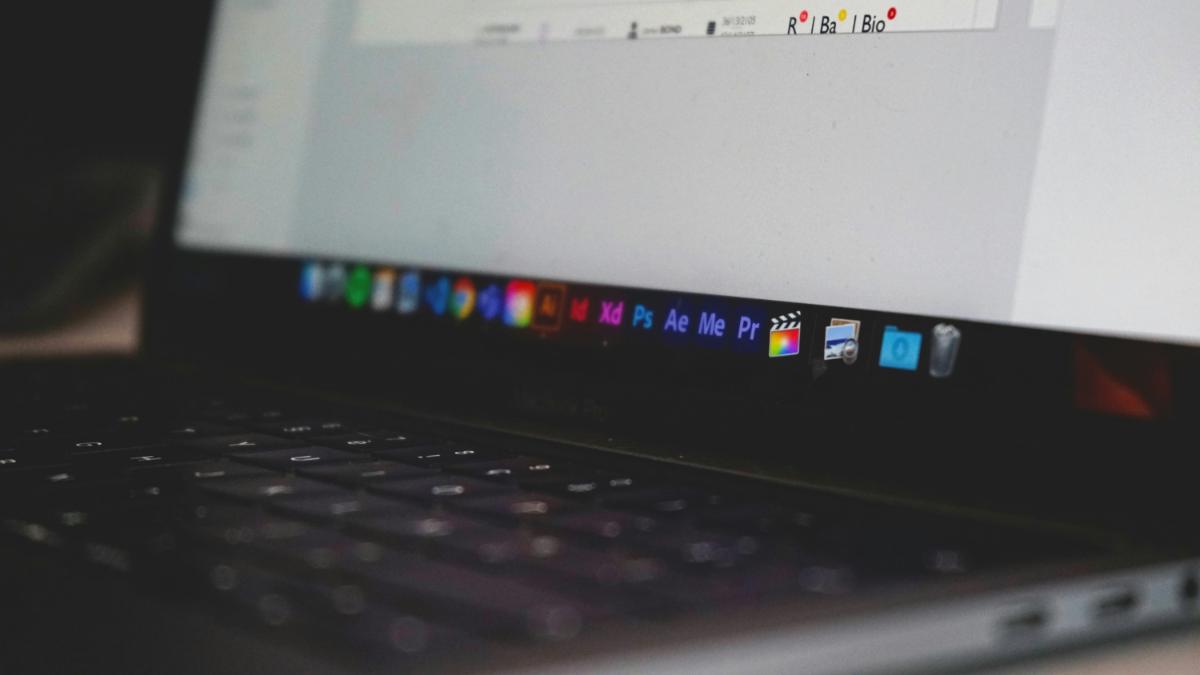
Вложенная строка связана с абзацами текста. В частности, речь идет о строки, являющиеся частью абзацев.
Вложенная строка создает эффект контраста, то есть дифференцирует похожие элементы внутри абзаца путем создания комбинации типографского семейства или стилей (например, выделение жирным шрифтом), по размеру (сделание одной строки или более больше, чем остальные слова) или по цвету (говоря, что он отличается от обычного, который черный).
Вложенные стили не всегда были доступны в Indesign, на самом деле они были включены в версию программы CS3, поэтому, если у вас более старая версия, к сожалению, вы не сможете ее использовать. Функция состоит в том, чтобы ввести один или несколько стилей символов в стиле абзаца. И хотя вы, возможно, сейчас немного заблудились, на самом деле это проще, чем вы думаете.
Чтобы вам было еще проще это понять. Представьте, что у вас есть текст в Word, где весь абзац имеет стиль абзаца «тело текста». Это делает все абзацы одинаковыми, имеющими одинаковый шрифт, размер, интервал... Однако внутри этого абзаца вы хотите применить другой стиль, не разделяя сам абзац. Вот какой будет вложенная строка, что-то, что будет применяться только к определенным словам или фразам в этом абзаце и придаст ему «акцент».
Например, пусть первые две строки будут оранжевыми. Или что первые три слова вместо размера 12 имеют размер 18. Теперь вы понимаете, куда мы идем?
Преимущества вложенной строки
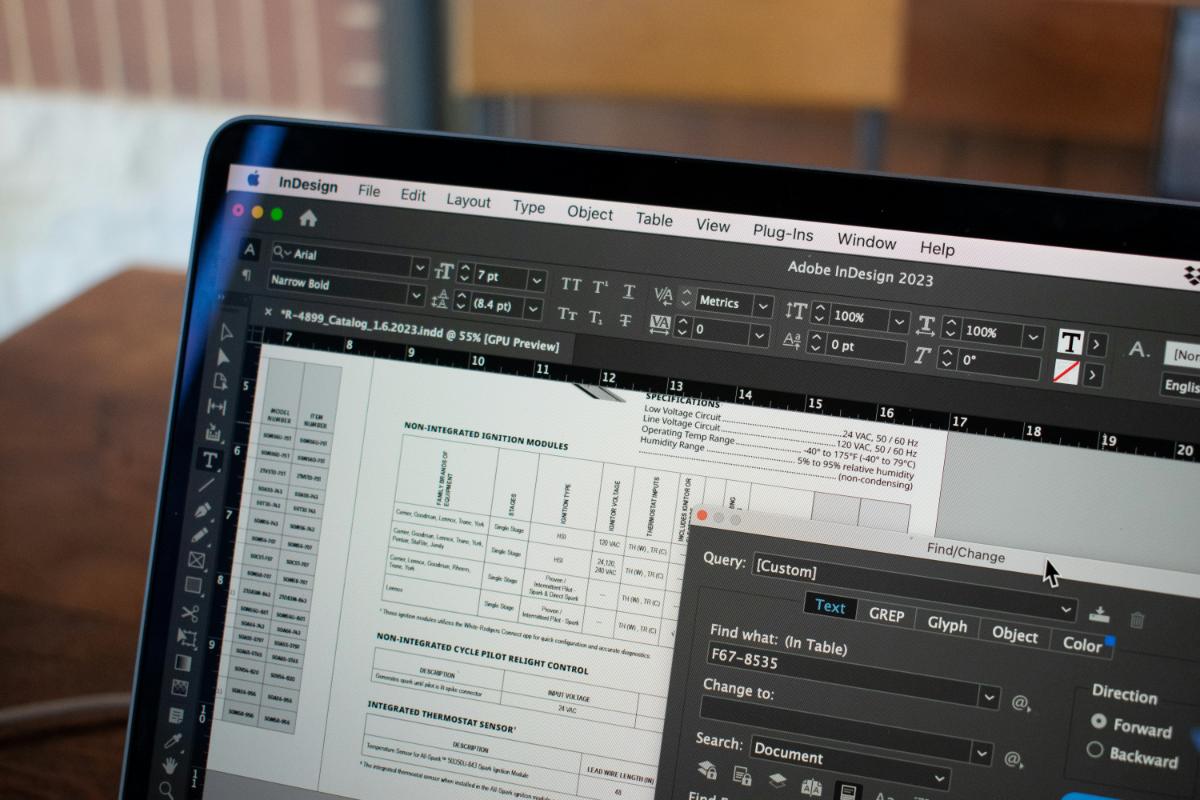
При создании вложенных стилей есть несколько преимуществ, которые заставляют многих профессионалов программировать их в своих собственных программах, чтобы использовать почти автоматически.
Одним из таких преимуществ является ясность структуры. Причем абзацы останутся прежними независимо от того, используются ли различные стили символов. Например, один для первых строк, другой для кавычек, для последних слов...
Среди основных преимуществ, Больше всего выделяется факт создания абзацев с деталями. И нет сомнений, что вложенная строка привлечет внимание читателя, что позволит повысить креативность и оригинальность изданий.
Визуально книга, в которой первые две строки каждой главы написаны заглавными буквами, а остальная часть не привлечет внимания, и это редко встречается в книгах. То же самое произошло бы, если бы эти линии (или линия) были другого цвета, другого размера и т. д.).
После установки вложенных стилей Почти автоматический режим можно использовать во всех частях документа. что они любят, без необходимости повторять весь процесс снова. Это поможет вам добиться большей гибкости, скорости и простоты редактирования, поскольку вам не придется выполнять повторяющиеся задачи.
Но как создать вложенную строку? Вот о чем мы хотим поговорить с вами дальше.
Как сделать вложенную строку в Indesign

Теперь, когда вы знаете, что такое вложенная линия, пришло время посмотреть, как это делается в Adobe Indesign. Мы должны вас предупредить, что Это несложно сделать, но это может занять некоторое время на исследования, пробы и ошибки. пусть будет так, как ты хочешь. Поэтому здесь мы собираемся дать вам ключи, чтобы добраться до этой части программы, а затем это будет вопрос практики, чтобы вы увидели различные достигаемые эффекты и сохранили те, которые, по вашему мнению, вы достигнете. использовать чаще всего.
Чтобы сделать это более практичным и наглядным, мы оставим вам найденное нами видео, которое довольно хорошо это объясняет:
В нем пример, который он вам дает, начинается с абзаца со стилем «Тело». Однако он хочет изменить названия фильмов на другой цвет.
Для этого сделайте Щелкните правой кнопкой мыши стиль абзаца и в появившемся меню выберите «Редактировать стиль». Откроется новое окно «Параметры стиля абзаца». Далее вам нужно будет активировать «Капитуляры и вложенные стили».
В разделе «Вложенные стили» нажмите «Новый вложенный стиль», и мы начнем работать над различными имеющимися у нас стилями. Но как добиться стиля персонажа? Для этого вам нужно перейти в «Текст/Стили символов». Нажмите клавишу Alt и нажмите «Создать новый стиль».
Там вы можете назвать свой стиль и заполнить нужные поля, например, используя другой шрифт, размер, цвет... А затем вам просто нужно будет применить его вручную там, где вы хотите, чтобы он использовался. Но в случае вложенных строк это можно сделать практически автоматически.
Помимо этого вложенного стиля, Вы можете создавать новые стили, которые всегда будут влиять на те же слова или абзацы, которые у вас есть. Конечно, если вы хотите объединить вложенные стили, вам придется создать комбинированный стиль символов с необходимыми изменениями.
Как видите, теперь вы знаете, что такое вложенная линия и как ее сделать в Adobe Indesign. Все, что вам нужно сделать, это приступить к работе и начать использовать его в своих изданиях книг, каталогов или журналов. Знали ли вы эту хитрость? А как насчет вложенных стилей в целом? Мы читаем вас в комментариях.